Vous aimez vos playlists Spotify, mais vous êtes frustré par ses limites ? Les téléchargements sont prisonniers de l'application et disparaissent si vous arrêtez votre abonnement Premium. Et s'il existait un moyen de contourner ces restrictions ?
Bonne nouvelle : c'est tout à fait possible. Vous pouvez enregistrer n'importe quelle chanson, album ou playlist de Spotify sous forme de fichiers MP3 permanents. Vous pourrez ainsi les écouter hors ligne et les conserver pour toujours. Dans ce guide complet, nous vous présentons les meilleures méthodes d’enregistrer Spotify sur Mac, Windows, Android, iPhone.
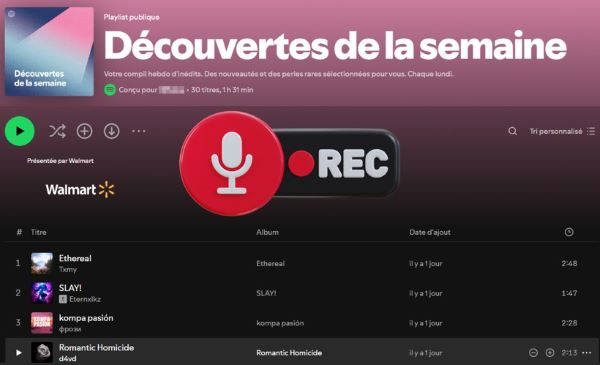
Partie 1. Comment enregistrer une musique Spotify en mp3 sur ordinateur ?
1. ViWizard Spotify Music Converter
Fonction principale : Suppression des DRM, conversion de musique sans perte
Formats de sortie : MP3, WAV, M4A, M4B, FLAC, AIFF
Conversion par lots : Oui
Suppression des DRM : Oui
Plateformes : Windows, MacOS
Prix : Logiciel payant, essai gratuit disponible
Après avoir testé de nombreuses solutions, ViWizard Spotify Music Converter est notre recommandation pour la plupart des utilisateurs. Il offre le meilleur équilibre entre simplicité d'utilisation, vitesse de conversion et qualité audio finale, tout en conservant les informations essentielles des morceaux.
Il est spécialement conçu pour enregistrer divers types de contenu Spotify (tels que des livres audio, des podcasts, des playlist, des albums, des chansons, de la radio, etc.) et les télécharger vers des fichiers MP3, FLAC, WAV, AIFF, M4A et M4B tout en conservant la qualité sonore d'origine. Que vous soyez abonné ou non Spotify Premium, vous pouvez facilement accéder à la musique Spotify et en profiter sans publicité sur tous vos appareils grâce à sa technologie innovante.
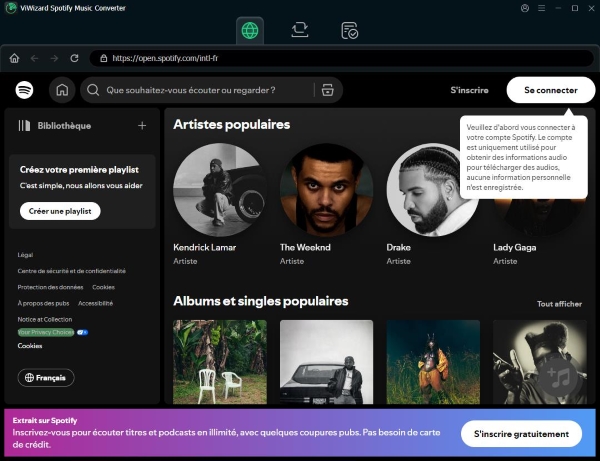
Outil performant pour télécharger et convertir sans perte musiques, playlists, podcasts et livres audio Spotify en divers formats audio (MP3, FLAC, etc.). La qualité audio est préservée, les métadonnées intactes. Profitez de vos contenus Spotify hors ligne, sur tout appareil.
Comment enregistrer depuis Spotify à l'aide de ViWizard Spotify Music Converter ?
- Lancez ViWizard Spotify Music Converter après l'installation. Vous verrez le lecteur web Spotify intégré.
- Connectez-vous à votre compte Spotify (gratuit ou Premium) pour accéder à vos playlists, albums et podcasts.
- Parcourez et sélectionnez les chansons, albums ou épisodes que vous souhaitez enregistrer.
- Cliquez sur le bouton « + » pour ajouter vos choix à la liste de conversion. ViWizard chargera et analysera rapidement les pistes.
- Ouvrez les Préférences (coin supérieur droit) et sélectionnez MP3 comme format de sortie. Réglez également le débit binaire et la fréquence d'échantillonnage pour un son clair.
- Enregistrez vos paramètres en cliquant sur OK. Vérifiez votre liste, puis cliquez sur Convertir pour lancer l'enregistrement. ViWizard fonctionne rapidement, jusqu'à 15 fois plus vite.
- Une fois terminé, cliquez sur l'icône Dossier pour trouver vos fichiers MP3 enregistrés.

- Avantages :
- Supprimer facilement les DRM et les publicités
- Convertir en plusieurs formats
- Sortie de haute qualité
- Prise en charge de la conversion par lots
- Inconvénients :
- Logiciel payant
- Version d'essai gratuite avec fonctionnalités limitées
2. Spytify
Fonction principale : Reconnaître et enregistrer intelligemment l'audio Spotify
Formats de sortie : MP3, WAV
Conversion par lots : Oui
Conserve les balises ID3 : Oui
Plateformes : Windows
Prix : Gratuit (open source)
Spytify, en tant qu'outil d'enregistrement audio Spotify pour les utilisateurs de Windows, vous aide à enregistrer l'audio Spotify sans enregistrer ou jouer des publicités. Il dispose d'une fonction de reconnaissance intelligente qui divise automatiquement chaque chanson en pistes séparées et les enregistre au format WAV ou MP3 tout en préservant les métadonnées des médias. Et il assure la même qualité que la sortie Spotify. Ainsi, avec un abonnement Premium à Spotify, vous pourrez enregistrer jusqu'à 320 kbps.
1. Nécessite l'installation du câble audio virtuel pour une expérience d'enregistrement optimale
2. Nécessite Microsoft Framework (.NET 4.6.1 ou supérieur) et l'application de bureau Spotify pour fonctionner correctement.
Comment utiliser Spytify pour enregistrer à partir de Spotify :
- Assurez-vous que votre système Windows répond aux exigences et l'application Spotify installée.
- Téléchargez Spytify depuis le site officiel et suivez les instructions d'installation.
- Lancez Spytify et configurez les paramètres, y compris l'installation du câble audio virtuel si nécessaire.
- Démarrez une session d'enregistrement en lisant votre liste de lecture Spotify préférée.
- Une fois l'enregistrement terminé, Spytify divisera automatiquement les chansons en pistes séparées sans publicité et avec des métadonnées complètes.
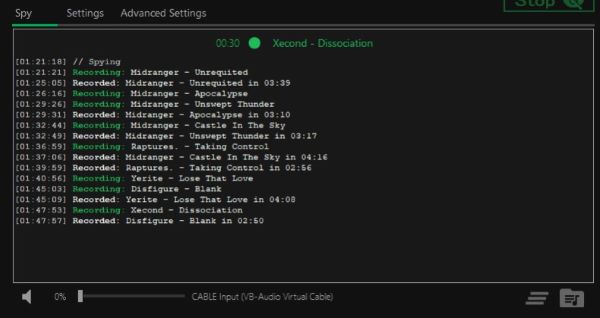
- Avantages :
- Gratuit et open source
- Conserve les tags ID3 des chansons enregistrées
- Supporte la conversion par lots
- Inconvénients :
- Disponible uniquement pour Windows
- Pas d'assistance officielle ni de mises à jour
3. Audacity
Fonction principale : Logiciel open source d'enregistrement et d'édition audio
Formats de sortie : MP3, WAV, FLAC, AIFF, Ogg Vorbis, AAC, Opus (avec plugin)
Édition multipiste : Oui
Effets et plugins : Prise en charge étendue
Plateformes : Windows, MacOS, Linux
Prix : Gratuit
Audacity est un enregistreur et éditeur puissant et gratuit qui vous permet d'enregistrer de l'audio à partir de Spotify et d'autres services multimédias en temps réel. Il peut capturer la musique de Spotify au format WAV, MP3, AIFF ou AIFF. Après l'enregistrement, vous pouvez découper, couper et réarranger les pistes de Spotify. Pour ceux qui maîtrisent le logiciel, ils peuvent également utiliser une variété de plug-ins pour étendre ses fonctions.
Il convient de noter que l'enregistrement avec ce logiciel ne garantit pas la qualité de l'audio et que vous pouvez enregistrer du bruit. L'enregistrement en temps réel peut prendre du temps et il ne préserve pas les balises ID3 et autres informations de métadonnées
Comment enregistrer une musique sur Spotify avec Audacity ?
- Ouvrez d’abord Audacity et allez dans la barre d'outils. Cliquez sur "Editer" et sélectionnez "Préférences" dans le menu déroulant.
- Cliquez sur "Paramètres audio" dans la barre latérale gauche. Dans la section Interfaces, recherchez Hôte dans le menu déroulant. Sélectionnez une option telle que "Windows WASAPI".
- Recherchez les sections Lecture et Enregistrement. Configurez les appareils d'enregistrement et de lecture selon vos préférences.
- Ouvrez Spotify et lisez l'audio que vous souhaitez enregistrer. Dans Audacity, cliquez sur le bouton rouge Enregistrer dans la barre d'outils pour démarrer l'enregistrement.
- Une fois l'enregistrement terminé, cliquez sur le bouton Arrêter pour terminer l'enregistrement. Veuillez accéder à la barre d'outils et cliquez sur Fichier > Exporter > Exporter l'audio.... Définissez le format et l'emplacement du fichier. Cliquez sur Enregistrer pour exporter l'enregistrement.
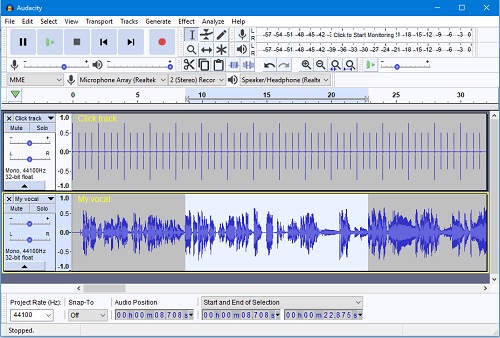
- Avantages :
- De nombreux plugins et effets
- Outils d'enregistrement et d'édition audio gratuit
- Prend en charge de nombreux formats audio
- Inconvénients :
- Interface utilisateur moins intuitive
- Prendre du temps et enregistrer du bruit
- Ne préserve pas les balises ID3
4. OBS Studio
Fonction principale : Enregistrement et diffusion en flux continu d'écran et audio
Formats de sortie : MP4, MKV, FLV, MP3, WAV (via plugins)
Capture multi-sources : Prise en charge étendue
Plateformes : Windows, MacOS, Linux
Prix : Gratuit
OBS Studio est surtout connu pour l'enregistrement vidéo et le streaming en direct, mais c’est également un outil fiable si vous souhaitez enregistrer de l'audio depuis Spotify. Il fonctionne en capturant tout ce qui est joué via la sortie audio de votre système. Bien qu’il ne soit pas spécialement conçu pour Spotify, il reste utile si vous recherchez un enregistreur polyvalent. Vous pourrez également accéder à des paramètres avancés pour affiner vos enregistrements.
Comment enregistrer une musique sur Spotify avec OBS ?
- Téléchargez OBS Studio depuis le site officiel et installez-le sur votre ordinateur.
- Lancez OBS Studio et configurez vos paramètres pour l’enregistrement vidéo ou le streaming.
- Ajoutez une source audio en cliquant sur le « + » dans la section « Sources », puis sélectionnez « Capture d'entrée audio » ou « Capture de sortie audio » selon vos besoins.
- Choisissez votre périphérique d’entrée audio ou la sortie système, qui peut inclure la lecture Spotify.
- Ajustez les niveaux et paramètres audio si nécessaire.
- Démarrez l’enregistrement ou le streaming comme d’habitude : OBS capturera simultanément la vidéo et l’audio.
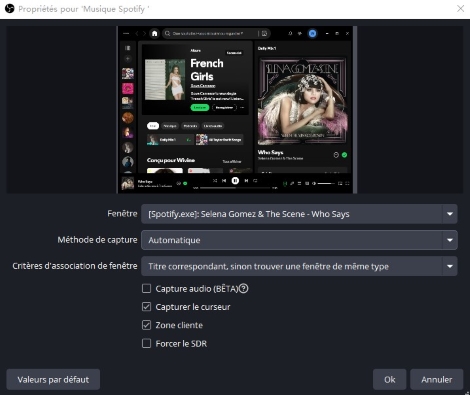
- Avantages :
- Gratuit et open source
- Capture audio et vidéo
- Mixage en temps réel et capture multi-sources
- Inconvénients :
- Interface parfois complexe
- Configuration nécessaire pour un enregistrement audio uniquement
5. Streaming Audio Recorder
Fonction principale : Enregistrement audio en streaming provenant de diverses sources
Formats de sortie : MP3, WAV, M4A, M4B, FLAC, AIFF
Édition des tags ID3 : Oui
Plateformes : Windows, MacOS
Prix : Logiciel payant, essai gratuit disponible
ViWizard Streaming Audio Recorder est une solution tout-en-un complète. Il vous permet de capturer des chansons, des albums, des listes de lecture et même du contenu exclusif provenant de services tels que Spotify, Apple Music, Tidal, Amazon Music, Deezer, SoundCloud, etc. — et de les enregistrer dans des formats comme le MP3.
Vous bénéficiez d'une conversion par lots, d'une qualité sonore d'origine et d'une gestion intégrée de votre musique pour tout organiser une fois le téléchargement terminé. C'est particulièrement utile si vous souhaitez conserver hors ligne tout votre contenu Spotify — qu'il s'agisse de sélections personnalisées comme les Daylists, ou de contenus tels que Stations, Titres aimés, livres audio et podcasts.
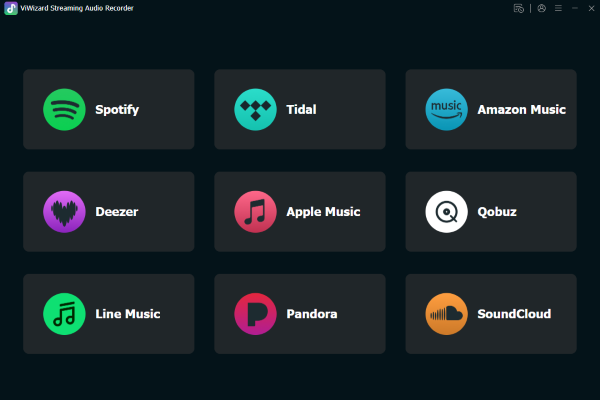
Un enregistreur de musique en streaming polyvalent et complet pour extraire chansons, albums, listes de lecture et contenu exclusif de Spotify, Apple Music, Amazon Music, Tidal, Deezer, Pandora, SoundCloud, Qobuz et LINE MUSIC vers des formats populaires tels que le MP3 — avec prise en charge de la qualité audio d'origine, une conversion rapide par lots, et une gestion musicale intégrée pour enregistrer, organiser et profiter de vos morceaux préférés à tout moment, n'importe où.
Comment enregistrer la musique de spotify en mp3 ?
- Téléchargez et installez ViWizard Streaming Audio Recorder.
- Lancez le logiciel. Allez dans le menu (☰) en haut à droite et ouvrez les Préférences.
- Choisissez le format MP3. Ajustez le débit binaire et la fréquence d’échantillonnage si nécessaire, puis sélectionnez un dossier d’enregistrement.
- Sur l’écran principal, sélectionnez Spotify (ou un autre service). Connectez-vous à votre compte Spotify.
- Parcourez et choisissez les morceaux, albums ou playlists à enregistrer. Cliquez sur « + » pour les ajouter à la liste.
- Cliquez le bouton Convertir, puis lancez la conversion.
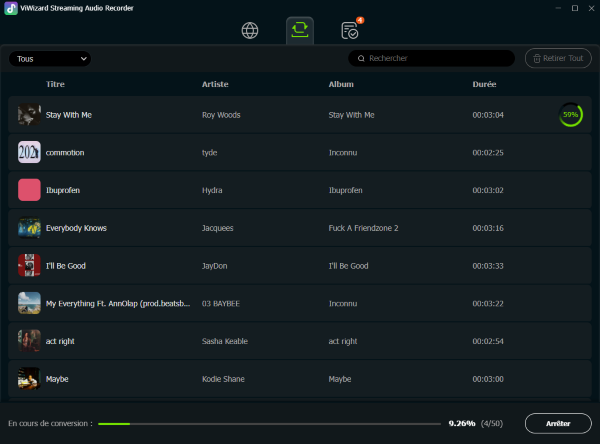
- Avantages :
- Enregistre à partir de multiples sources de streaming
- Enregistrement rapide et haute qualité sonore
- Édition des métadonnées ID3
- Inconvénients :
- Logiciel payant
Partie 2. Enregistrer la musique sur Spotify gratuit avec Syncios Audio Recorder (Android)
Fonction principale : Capturer les flux audio en temps réel
Formats de sortie : MP3
Enregistrement multi-piste : Oui
Plateformes : Android
Prix : Gratuit
Si vous cherchez un enregistreur Spotify pour Android, vous pouvez jeter un coup d'œil à Syncios Audio Recorder. Il prend en charge de nombreuses marques de téléphones mobiles et de tablettes, telles que Samsung, Sony, Huawei, Xiaomi, et plus encore. Avec un design simple et efficace, cet enregistreur Spotify pour Android est très facile à utiliser. Il peut capturer efficacement n'importe quel son joué sur votre appareil, y compris la musique Spotify. De plus, il peut enregistrer des pistes en continu ou les diviser.
Comment enregistrer les musiques spotify sur Android avec Syncios Audio Recorder ?
- Téléchargez l'application Syncios Audio Recorder sur votre téléphone ou tablette Android. Cliquez sur l'icône pour lancer l'application. La barre de menu apparaît alors.
- Lancez Spotify et écoutez une chanson et appuyez sur l'icône Play pour démarrer l'enregistrement vocal. En cliquant à nouveau sur la première icône, arrêtez l'enregistrement.
- Conseils : vous pouvez personnaliser le répertoire de sortie et activer la détection des espaces de silence lors de la capture de musique en streaming en cliquant sur icône de Réglages.
- Une fois l'enregistrement terminé, vous pouvez cliquer sur l'icône de la liste de lecture pour parcourir et lire les fichiers audio.
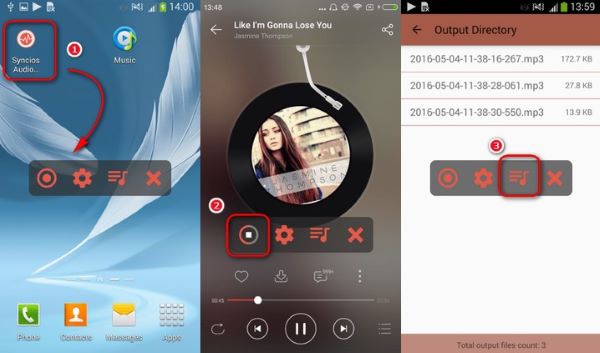
- Avantages :
- Utilisation gratuite
- Enregistre n'importe quel son joué sur Android
- Facile à utiliser
- Inconvénients :
- Ne prend en charge que le format MP3
- Ne conserve pas les métadonnées
Si vous souhaitez préserver la qualité sonore et les métadonnées d'origine, il est recommandé d'utiliser Viwizard Spotify Music Conveter pour télécharger de la musique spotify sur votre ordinateur, puis de la transférer sur votre téléphone portable.
Part 3. Enregistrer les chansons de Spotify GarageBand Spotify Recorder (iOS)
Fonction principale : Enregistrement et l'édition musicale
Formats de sortie : AAC, MP3, AIFF, WAV
Enregistrement en temps réel : Oui
Plateformes : MacOS, iOS
Prix : Gratuit
GarageBand est une station de travail audio numérique conviviale développée par Apple qui peut être utilisée non seulement pour enregistrer à partir de Spotify et d'autres sources audio, mais également pour créer des listes de lecture, des rythmes et des instruments. La prise en main est simple. Il suffit d'utiliser le microphone de l'iPhone pour enregistrer de la musique Spotify, des instruments ou tout autre son. Les utilisateurs peuvent afficher et modifier les fichiers d'enregistrement dans l'interface GarageBand, comme l'édition, le réglage du volume, l'ajout d'effets, etc. Une fois l'édition terminée, les utilisateurs peuvent exporter le fichier d'enregistrement sous forme de fichier audio.
Comment enregistrer des musique sur Spotify gratuit a l’aide Garageband ?
- Ouvrez GarageBand sur votre appareil iOS.
- Lancez l'application Spotify et écoutez la chanson que vous souhaitez enregistrer.
- Touchez le bouton Enregistrer dans la barre de contrôle de GarageBand.
- Touchez le bouton Lecture pour arrêter l'enregistrement de la musique Spotify.
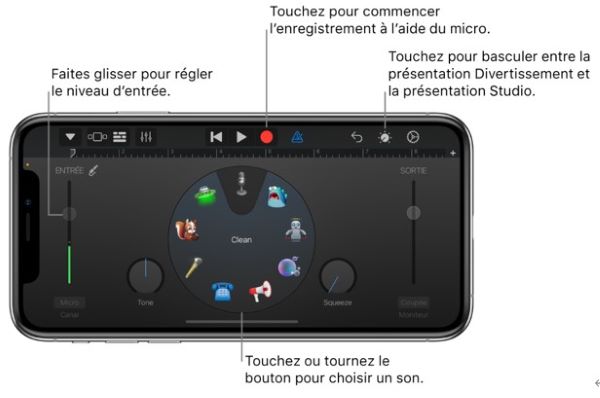
- Avantages :
- Interface conviviale et facile à utiliser
- Offre des outils avancés pour éditer et mixer les enregistrements
- Enregistrer de diverses sources sonores avec haute qualité
- Inconvénients :
- NL'enregistrement et la sortie des fichiers prennent du temps
- Il n'est disponible que pour iOS
Partie 4. Enregistrer musique Spotify en ligne via Apowersoft Online Recorder
Fonction principale : Enregistreur et convertisseur audio en ligne
Formats de sortie : MP3
Identification automatique des balises ID3 : Oui
Plateformes : Windows, MacOS, Web
Prix : Essai gratuit, formules payantes disponibles
Apowersoft Online Recorder est un enregistreur audio en ligne gratuit qui permet aux utilisateurs d'enregistrer de l'audio directement à partir d'un navigateur Web. Vous pouvez enregistrer de la musique Spotify à 256kpbs tout en préservant les tags ID3 tels que la pochette de l'album, le titre et l'artiste. Il fonctionne en capturant le streaming audio depuis votre ordinateur et votre microphone. Tout ce que vous avez à faire est de lire votre chanson Spotify préférée sur votre ordinateur et de cliquer sur le bouton d'enregistrement, et l'enregistrement commencera automatiquement.
En raison des limitations de la mémoire du navigateur, l'enregistrement audio en ligne ne prend en charge que les enregistrements d'une durée maximale d'une heure.
Comment enregistrer sur Spotify avec Apowersoft Online Recorder ?
- Visitez le site Web Apowersoft Online Voice Recorder en utilisant n'importe quel navigateur Web.
- Cliquez sur le bouton " Start Recording" pour démarrer l'enregistreur. Ajustez les paramètres d’enregistrement, y compris la source et la qualité d’entrée audio.
- Lisez l'audio que vous souhaitez enregistrer, comme la musique de Spotify, via les haut-parleurs ou les écouteurs de votre ordinateur.
- Cliquez sur le bouton "Record" pour lancer la capture audio.
- Une fois terminé, cliquez sur le bouton "Stop" pour terminer l'enregistrement.
- Prévisualisez l’audio enregistré et effectuez les ajustements nécessaires.
- Téléchargez des fichiers audio enregistrés sur votre ordinateur ou partagez-les directement en ligne.
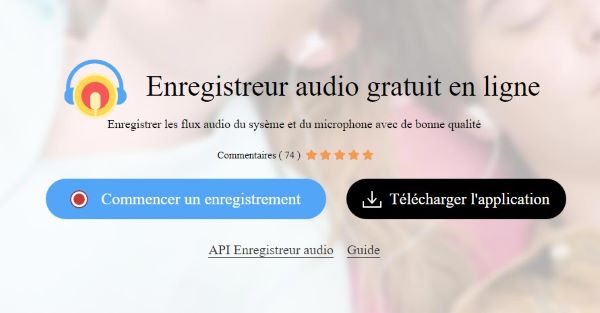
- Avantages :
- Sans logiciel à installer
- Les balises ID3 peuvent être conservées
- Enregistre n'importe quel son joué sur l'ordinateur
- Inconvénients :
- Perte de qualité du son pendant l'enregistrement
- Instable et fortement dépendant d'une connexion internet
- Fonctions avancées sont payantes.
Partie 5. Foire Aux Questions sur enregistrer musique Spotify
Est-il légal d'enregistrer de la musique depuis Spotify ?
Dans de nombreux pays, comme la France, la loi autorise la réalisation d'une "copie privée". Il est toléré tant que vous ne partagez, ne distribuez ou ne vendez jamais les fichiers obtenus.
Quelle est la qualité audio des musiques enregistrées ?
Avec un outil de qualité comme ViWizard, vous pouvez enregistrer en 320 kbps, ce qui correspond à la meilleure qualité offerte par Spotify Premium. Les outils gratuits offrent souvent une qualité inférieure
Comment éviter les publicités lors de l'enregistrement ?
La meilleure solution consiste à utiliser Premium, qui supprime les publicités. Sinon, vous pouvez mettre l'enregistrement en pause pendant les publicités ou utiliser un logiciel spécial qui les ignore pour vous. Il convient également de noter que des outils tels que ViWizard peuvent détecter et supprimer automatiquement les publicités, même dans la version gratuite.
Partie 6. Conclusion
Comparons tous les outils d'enregistrement présentés dans cet article, vous pourrez ainsi visualiser les différences entre eux.
| Outil \ Fonctionnalité | Système d'exploitation | Entrée audio | Format de sortie | Conserver les ID3 Tags | Vitesse | Qualité sonore | Simplicité | Prix |
| ViWizard Spotify Converter | Windows, macOS | Spotify Titres, playlists, podcasts, livres audio | MP3, FLAC, AIFF, WAV, M4A, M4B | ✔ | 15X | Excellent | Simple | Essai gratuit avec une minute d'enregistrement. A partir de €14,90 |
| Audacity | Windows, macOS, Linux | Tout son | MP3, AIFF, WAV | ❌ | 1X | Moyen | Moyen | Gratuit |
| OBS Studio | Windows, macOS, Linux | Tout son | MP4, MKV, FLV, MP3, WAV | ❌ | 1X | Moyen | Moyen | Gratuit |
| Streaming Audio Recorder | Windows, macOS | Spotify, Deezer, Tidal... Titres, playlists, podcasts, livres audio | MP3, FLAC, AIFF, WAV, M4A, M4B | ✔ | 15X | Excellent | Simple | Essai gratuit avec une minute d'enregistrement. A partir de €25,90 |
| Spytify | Windows | Titres Spotify | MP3, WAV | ✔ | 1X | Excellent | Moyen | Gratuit |
| Syncios | Android | Tout son | MP3 | ❌ | 1X | Moyen | Simple | Gratuit |
| GarageBand | iOS | Tout son | AAC, MP3, AIFF, or WAV | ❌ | 1X | Moyen | Simple | Gratuit |
| Apowersoft Online Recorder | En ligne | Tout son | MP3, AAC, WAV, WMA, OGG | ❌ | 1X | Moyen | Simple | Gratuit |
Globalement, de nombreux outils gratuits sont disponibles, mais ils ne garantissent généralement pas une qualité sonore sans perte. Tout bien considéré, je pense que celui qui offre la meilleure expérience est ViWizard Spotify Music Converter, le programme est sûr et stable et la page est très conviviale. Sans avoir à vous abonner à Spotify Premium, vous pouvez facilement profiter d'une qualité sonore de 320kbps, et vous pouvez également télécharger votre musique localement afin de pouvoir l'écouter où et quand vous le souhaitez.


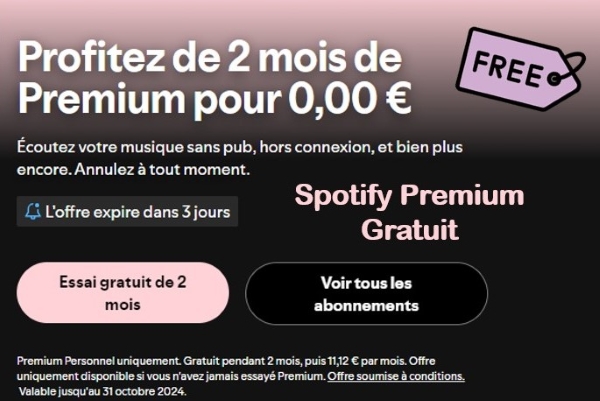

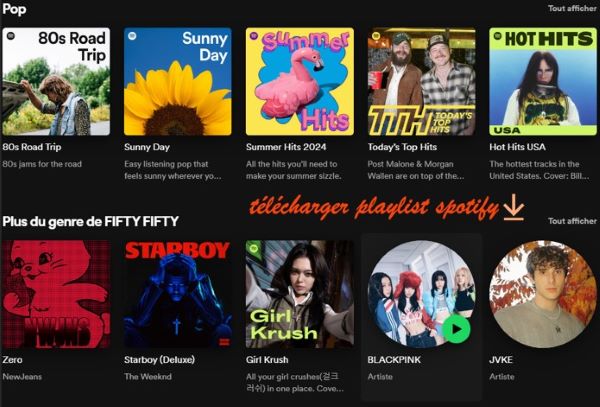
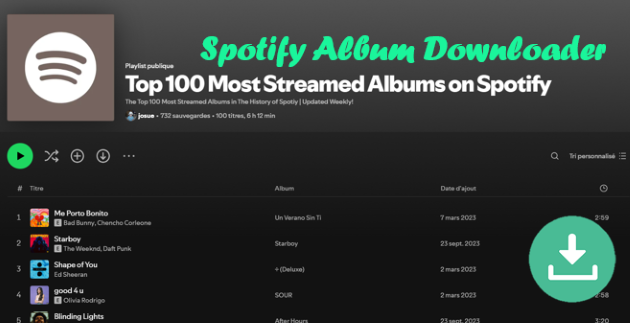



Laissez un commentaire (0)